
หาก Adobe Photoshop ไม่ทำงานวิธีที่มันควรจะเป็นคุณอาจจะสามารถแก้ไขได้ด้วยการรีเซ็ตการตั้งค่าของมัน (ตั้งค่า) มีสองวิธีที่จะทำมันและเราจะแสดงวิธีการ
รีเซ็ตการตั้งค่า Photoshop ทำไม?
ในขณะที่มันเป็นมาตรการที่รุนแรงที่จะใช้คุณอาจต้องการรีเซ็ตการตั้งค่า Photoshop ของคุณถ้าคุณกำลังมีปัญหากับบางสิ่งบางอย่างหรือถ้าคุณได้ทำการปรับแต่งมากเกินไปและต้องการที่จะเริ่มต้นใหม่กับกระดานชนวนที่สะอาด
เพียงแค่เก็บไว้ในใจว่าถ้าคุณรีเซ็ตการตั้งค่าการตั้งค่าใด ๆ ที่คุณได้ทำเพื่อปรับวิธีการทำงานของ Photoshop จะหายไป
วิธีการตั้งค่าการตั้งค่า Photoshop ภายใน Photoshop
หาก Photoshop เปิดโดยไม่มีปัญหาใช้เมนูการตั้งค่าเพื่อรีเซ็ตการตั้งค่า app (ถ้ามันไม่ได้เปิดอย่างถูกต้องตรวจสอบ ส่วนด้านล่าง ).
การทำเช่นนี้เปิด Photoshop บนคอมพิวเตอร์ของคุณ ต่อไปถ้าคุณใช้คอมพิวเตอร์ที่ใช้ Windows คลิก“แก้ไข” ในแถบเมนูและเลือกการตั้งค่า & gt; ทั่วไป. หากคุณใช้ Mac คลิก“Photoshop” ในแถบเมนูและเลือกการตั้งค่า & gt; ทั่วไป.
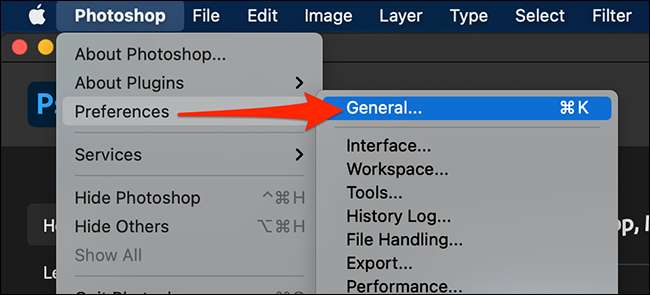
ในหน้าต่างการตั้งค่าที่ปรากฏคลิก“การตั้งค่าตั้งค่าใหม่เมื่อวันที่เลิก” ที่ด้านล่าง
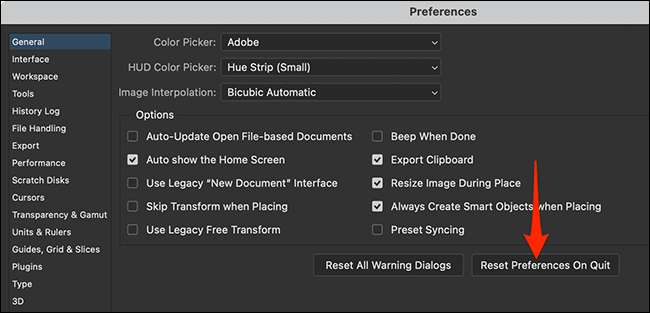
คลิก“ตกลง” ในคำเตือนพรอมต์ที่ปรากฏขึ้นบนหน้าจอของคุณ
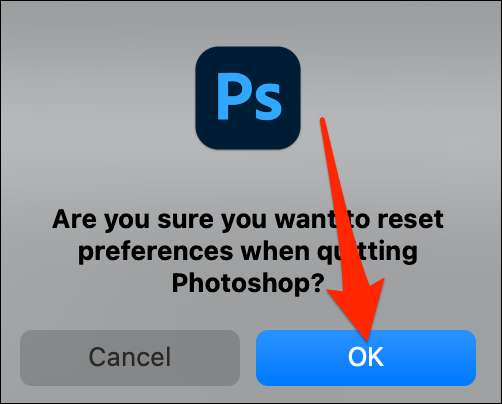
ถัดไปคลิก“OK” เพื่อปิดหน้าต่างการตั้งค่า
คุณจะต้องลาออกจาก Photoshop เพื่อเสร็จสิ้นการรีเซ็ตการตั้งค่า การทำเช่นนี้โดยใช้แถบเมนูคลิกไฟล์ & gt; ออก (ใน Windows) หรือ Photoshop & gt; Quit (บน Mac)

สังข์ Photoshop, และคุณจะพบว่า“การตั้งค่า” ของคุณได้รับการตั้งค่าเป็นค่าเริ่มต้น
วิธีการตั้งค่าการตั้งค่า Photoshop ด้วยคีย์ลัด
หาก Photoshop ไม่ได้เปิดหรือ ช่วยให้ crashing คุณสามารถรีเซ็ตการตั้งค่า Photoshop ของคุณด้วยแป้นพิมพ์ลัดพิเศษบน Windows และ Mac
ขั้นแรกให้หาทางลัด Photoshop ที่คุณมักจะใช้ในการเปิดแอป การทำเช่นนี้บน Windows, เปิดเมนู“Start” และค้นหา“Adobe Photoshop.” บน Mac ในหน้าต่างค้นหาคลิกไป & gt; การประยุกต์ใช้งานในแถบเมนูค้นหาและดับเบิลคลิกที่โฟลเดอร์ Photoshop, และคุณจะเห็นว่า“Adobe Photoshop” แฟ้มแอป
ด้วยทางลัดในมุมมอง, กดค้าง Alt + Ctrl + Shift (Windows) หรือ Shift + Command + ตัวเลือก (Mac) ในขณะที่คุณเปิดโปรแกรม
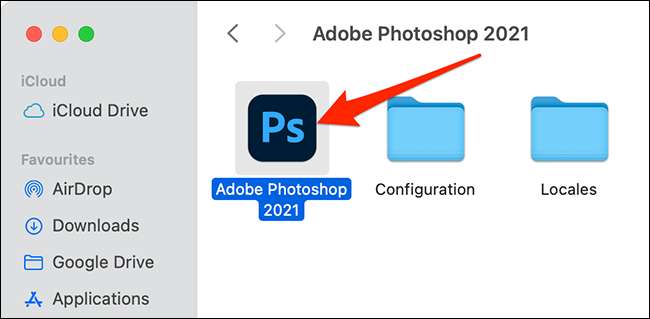
เมื่อเปิด Photoshop และถามว่าคุณต้องการที่จะลบไฟล์การตั้งค่าคลิก“Yes.”

หลังจากนั้น Photoshop จะเปิดตัวพร้อมกับการตั้งค่าเริ่มต้นราวกับว่ามันเพิ่งได้รับการติดตั้ง
ที่เกี่ยวข้อง: วิธีการแก้ไข Adobe Photoshop CC ถ้ามันล้มหรือช้า







